SAPで品目タイプを登録する方法
このSAP MMチュートリアルでは、トランザクションコードOMS2を使用してSAPステップステップで品目タイプを登録する方法を学習します。
SAP MMの材料タイプは何ですか?
共通の特徴を持つ材料は、一つのグループの下にグループ化され、原料がROHグループの下に一緒にグループ化されるなど、材料タイプに割り当てられます。 品目マスタレコードを登録する前に、品目マスタレコードの登録時に品目タイプを設定し、品目タイプを品目に割り当てる必要があります。
SAPで品目タイプを登録する方法
SAP MMで品目タイプを登録するには、次のいずれかのナビゲーション方法を使用します。
トランザクションコード:–OMS2
IMGパス:–SPRO>IMG>ロジスティクス–一般>品目マスタ>基本設定>品目タイプ>品目タイプの属性を定義します。
ステップ1:–SAP commendフィールドにSAP tコード”OMS2″を入力し、入力します。

ステップ2 : -品目タイプ概要の表示変更画面で、定義された品目タイプの一覧が画面に表示されます。 既存の品目タイプを選択し、SAPで新しい品目タイプを更新するためのコピーボタンをクリックします。
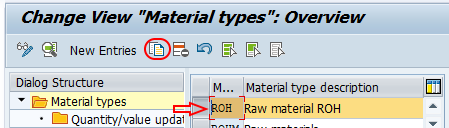
ステップ3:-選択したセット画面の変更ビュー”材料タイプ”詳細で、以下の詳細を更新します。
品目タイプ:–SAPで新しい品目タイプを登録するための新しいキーを入力します。
説明:–材料タイプの説明テキストを更新します。
一般データ : –この項目で、項目参照、SRef品目タイプ、品目カテゴリグループの必要な詳細を更新し、外部割当なしチェックのオプションをQty構造でチェックします。
特別な物質的なタイプ:–条件によって選択を選んで下さい。
ユーザー部門:–作業スケジューリング、会計、分類、MRP、購買、基本データ、ストレージなどの材料タイプに必要な部門を選択します。
内部/外部発注書:–内部発注書および外部発注書の値を更新します。
: –このフィールドで、価格管理(移動平均価格または標準価格)および勘定カテゴリ参照を更新します。
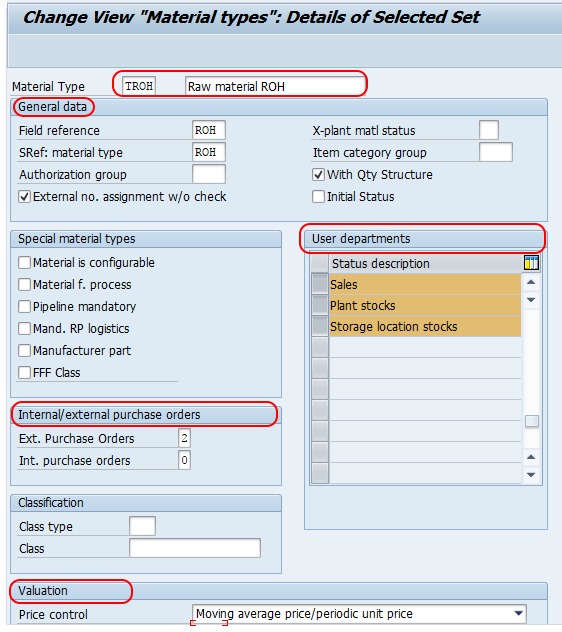
enterキーを押して[保存]ボタンをクリックし、設定された詳細を保存します。
ステップ4:–作成された品目タイプTROHを選択し、数量/値の更新オプションをクリックします。
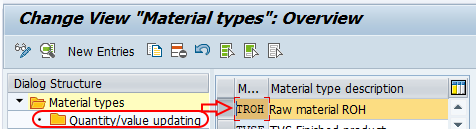
数量/値更新概要画面の変更ビューで、評価領域の数量更新および値更新のオプションをチェックします。
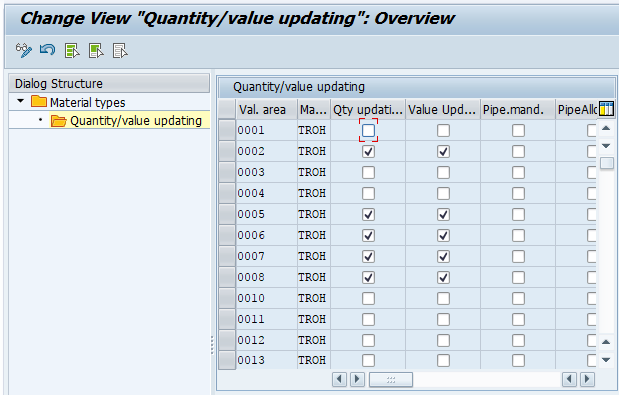
保存ボタンをクリックし、設定された品目タイプをSAPに保存します。